一键重装win11的方法步骤
- 分类:win11 发布时间: 2022年07月19日 11:00:55
想要给自己的电脑安装最新的win11微软系统使用,但是不知道怎么重装系统win11怎么办?我们可借助好用的一键重装系统工具实现,下文便是其中一个简单的电脑一键重装系统win11步骤教程。
工具/原料:
系统版本:windows11系统
品牌型号:联想小新pro16
软件版本:魔法猪装机大师
方法/步骤:
使用魔法猪在线一键重装系统win11:
1、首先自行在电脑上安装好魔法猪装机大师软件,打开后直接在线重装栏目即可选择win11系统安装。
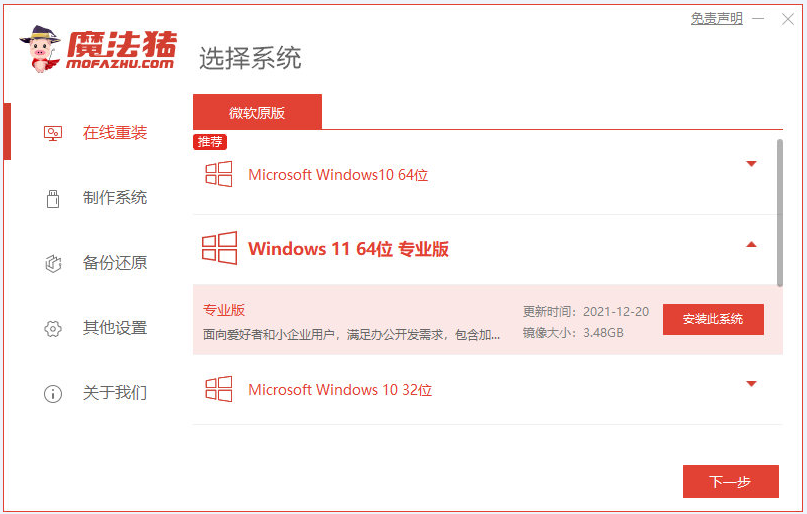
2、软件开始自动下载win11系统文件等。
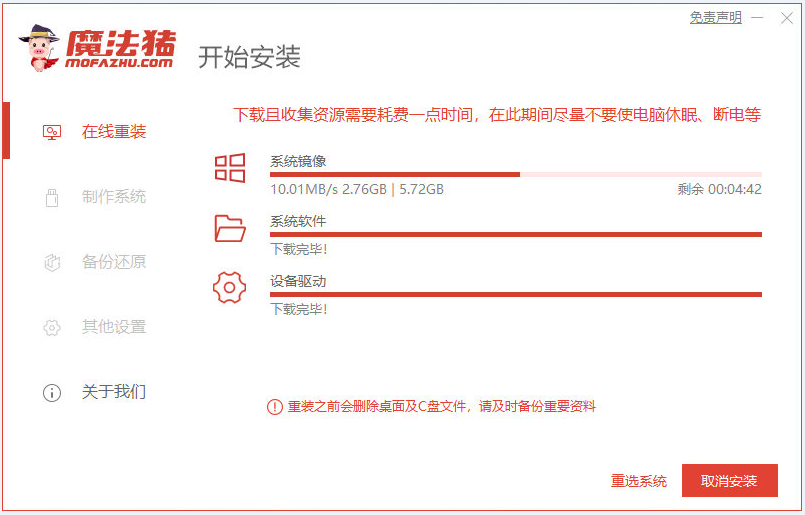
3、当部署环境完成后,重启电脑。
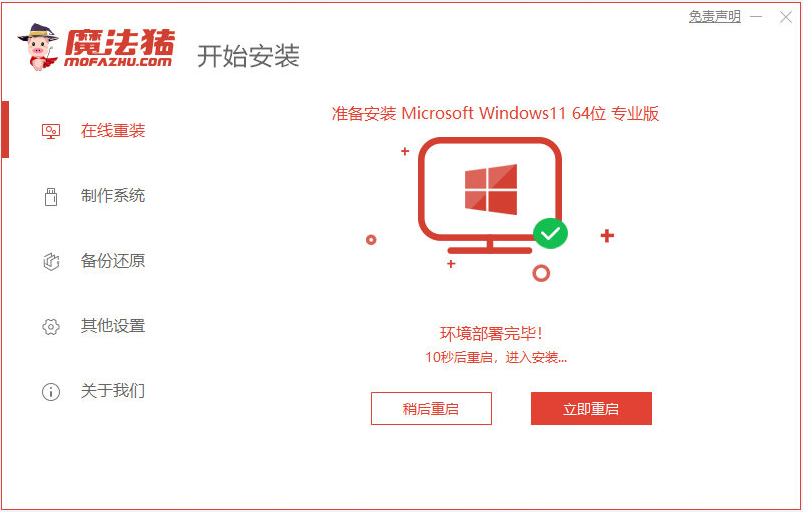
4、然后选择mofazhu pe-msdn项进入pe系统内。
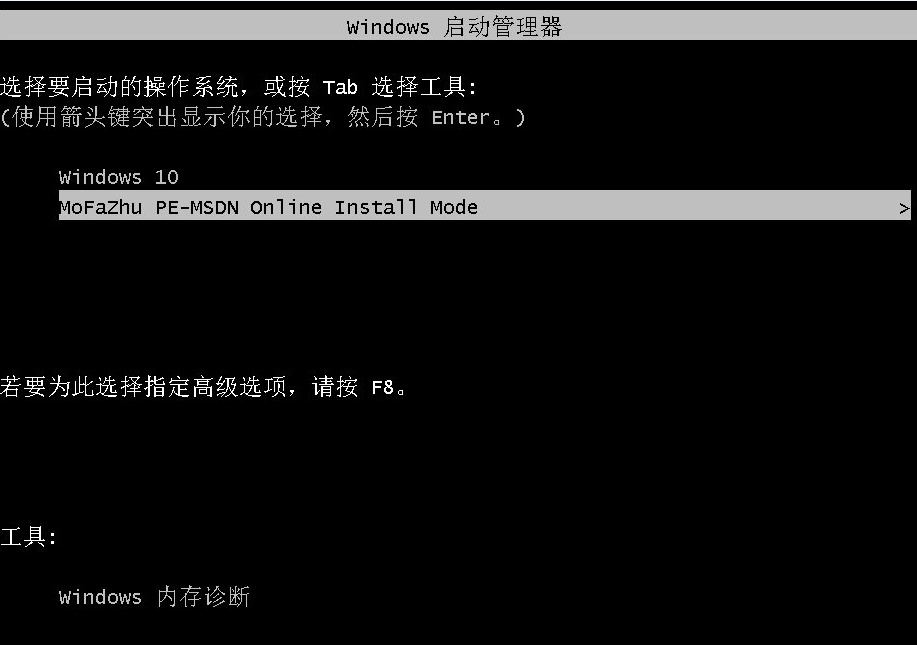
5、来到pe系统后,魔法猪装机工具自动安装win11系统,完成后自动重启。
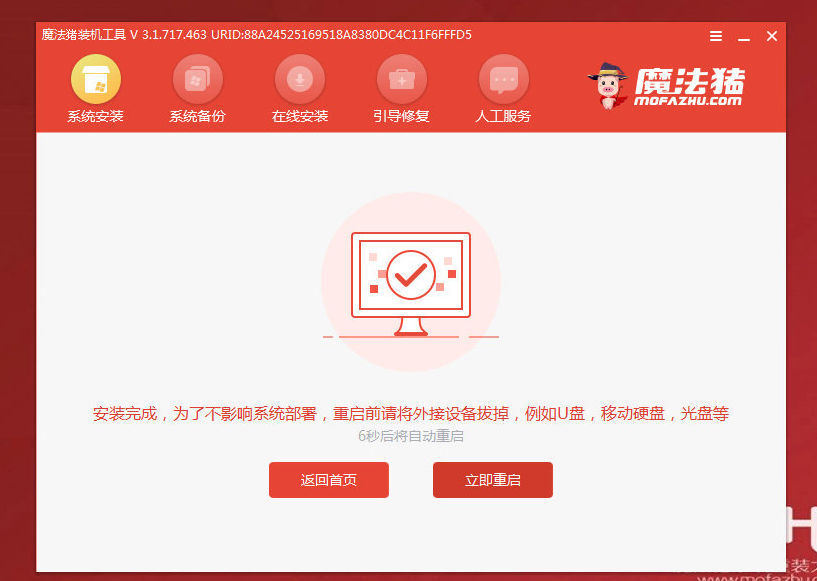
6、等待进入到新的win11系统桌面即表示一键重装系统完成。
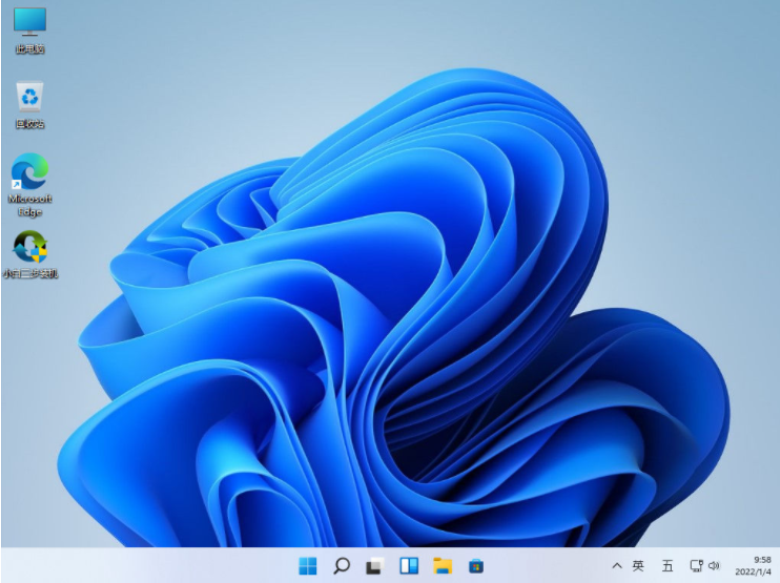
注意事项:在安装系统之前,先备份好系统盘的相关数据,避免丢失。关闭电脑的杀毒软件,避免被拦截导致安装失败。
总结:
以上便是借助魔法猪装机大师工具一键重装win11系统的步骤教程,对于电脑新手来说非常友好,有不懂怎么安装系统的网友都可以参照教程去下载安装该工具使用哦。
猜您喜欢
- windows11系统官方安装教程2021/12/02
- win11任务管理器打不开怎么解决..2022/06/27
- 官方简体windows11iso下载链接..2022/01/05
- 电脑怎么截图win11系统截图方法..2022/05/22
- win11密钥在哪里查看2022/02/23
- Win11无法下载任何软件怎么办..2022/06/29
相关推荐
- 教你用u盘怎么装系统win11 2022-05-27
- windows11死机卡住不动如何解决.. 2022-01-27
- 小编教你win11右键反应慢怎么解决.. 2022-02-15
- 自带win11怎么退回win10的方法.. 2021-12-23
- win11系统怎么无线投屏 2021-11-19
- 如何收到win11正式版推送 2021-12-14




 粤公网安备 44130202001059号
粤公网安备 44130202001059号